概要: この記事では、割れた Samsung または壊れた Samsung から写真を復元するさまざまな方法を説明します。
パート 1. Samsung 携帯電話の画面がひび割れたり壊れたりした場合はどうなりますか
パート 2. クラックされた Samsung から自動再生経由でコンテンツをエクスポートする方法
パート 3. 壊れた Samsung データ抽出を介して Samsung 写真を復元する
Samsung 製の携帯電話の画面が割れていますか?心配しないでください。新しい画面や新しい携帯電話を修理店に送る前に、プライバシー保護のために、Samsung Galaxy Note 上の写真、ビデオ、連絡先などのデータをクラックされた Samsung デバイスから復元できます。 /S/J/A.さらに詳しい情報を得るには、読み続けてください。

他の多くのスマートフォンと同様に、Samsung 製携帯電話のタッチ スクリーンは、デバイス上のほとんどの機能を制御します。 Samsung 製携帯電話を誤って床に落としてしまい、Samsung 製携帯電話の画面が割れてしまった場合、携帯電話には次のような一連の問題が発生します。
- Samsung 携帯電話のタッチ スクリーンが無責任になったり、まったく機能しなくなったりします。
- Samsung 携帯電話の画面が、画面の一部全体で黒/青/白になります。
- 通常どおり電源ボタンを押しても、Samsung の電源を入れることができません。
- パスワードを入力したり指紋認証を実行したりできないため、Samsung はロックを解除しません。
- USB デバッグを有効にできないため、Samsung は USB コードを介してデータをコンピュータにエクスポートできません。
- Samsung は画面がひび割れているため、電話に出たりテキスト メッセージを送信したりできなくなります。
...
Samsung 製携帯電話の画面がひどくひび割れてしまった場合、壊れた Samsung 製の画面を新しいものに交換することになります。しかし、その前に、プライバシー保護やその他の理由から、クラックされた Samsung 製携帯電話から写真、連絡先、ビデオ、通話履歴などの個人データをエクスポートすることをお勧めします。
暖かいプロンプト: Samsungの携帯電話が壊れていないときにデータが失われるのを避けるために、必要なときに Samsung データを簡単に抽出できるように、定期的に Samsung データをバックアップすることを強くお勧めします。
それでは、割れたSamsungデバイスから写真を回復するためのソリューションを一緒に見てみましょう。
関連項目: Kies を使用した Samsung Galaxy のバックアップと復元
自動再生は、携帯電話からコンピュータにコンテンツを転送する Windows PC の機能です。 USB ケーブルで Samsung 携帯電話をコンピュータに接続すると、自動再生のウィンドウがポップアップし、Windows でデバイスをどのように処理するかを尋ねます。これは個人データを Samsung からコンピュータに移動する最も簡単な方法の 1 つで、必要なのは Windows PC と USB ケーブル、および Samsung 製携帯電話だけです。
ただし、コンピュータで自動再生機能を有効にするには、携帯電話がクラックされる前に、Samsung 携帯電話で USB デバッグを有効にしておく必要があることに注意してください。つまり、Samsung 携帯電話で USB デバッグがオフになっている場合、自動再生は表示されません。
以下に参照できる手順を示します。
ステップ1 . USB コードを入手して、画面が割れた Samsung 製携帯電話を Windows PC に接続します。 Samsung 携帯電話で USB デバッグをオンにしている場合、コンピュータはデバイスを自動的に認識できるようになります。
ステップ 2 。コンピュータ上に自動再生ウィンドウが表示されたら、「フォルダを開いてファイルを表示する」オプションをクリックしてください。そうすれば、Samsung の内部ストレージ内の個人データを自由に表示したり、Samsung からコンピュータにファイルを転送したりできるようになります。

ステップ 3 。クラックされた Samsung から写真または写真フォルダを転送するには、「ピクチャ」フォルダまたは「DICM」フォルダから写真を見つけるだけで、ドラッグ アンド ドロップで写真または写真フォルダを Samsung の内部ストレージからコンピュータに簡単にコピーできます。 「Ctrl + C」ボタンを使用して写真をコピーし、「Ctrl + V」を押してコンピュータに貼り付けます。
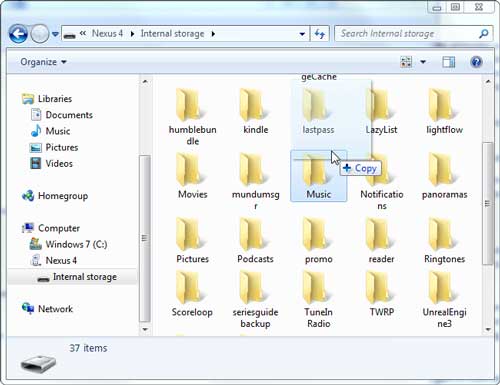
注: 自動再生ウィンドウがポップアップ表示されない場合は、コンピュータで機能が無効になっている可能性もあります。 Windows 10 では、[設定] > [デバイス] > [自動再生] に移動して、自動再生機能をオンにできます。他の Windows バージョンでは、検索ボックスを使用して検索してみてください。
さて、自動再生機能を使えば、ひび割れた Samsung 製携帯電話から写真を復元できるはずです。ただし、ほとんどのユーザーは通常、デバイスの USB デバッグをオフにしているため、この方法はすべてのユーザーに適しているわけではありません。さらに、自動再生を使用すると、Samsung 携帯電話のメモリ上の限られた量のファイルにしかアクセスできませんが、連絡先、メッセージ、通話履歴などの一部のデータは確認するのが異なります。
しかし、心配しないでください。ほとんどの Android ユーザーにとって、携帯電話の画面が割れたときに Samsung のデータを回復する簡単で適切な方法があります。次のパートに進んで解決策を学びましょう。
あなたが好きかもしれません: Samsung Galaxy S8/S8 Plusで紛失した連絡先を回復する
Broken Samsung Data Extraction は、壊れた Samsung デバイス用に設計された専門的なサードパーティ製の Samsung データ リカバリです。画面が壊れた Samsung デバイスから、写真、ビデオ、オーディオ、連絡先、メッセージ、メッセージの添付ファイル、WhatsApp、WhatsApp の添付ファイルなどの個人データを簡単に回復するのに役立ちます。
画面が割れた Samsung デバイスのこのデータ回復では、Samsung 携帯電話で USB デバッグを有効にせずに、デバイスを自動的に検出し、Samsung データをスキャンできます。そのため、Samsung 携帯電話の画面にひびが入ったり、壊れたり、真っ黒になったり、Samsung タッチ スクリーンが機能しなくなったり、Samsung がロックを解除するためのパスワードの入力に失敗したりした場合でも、簡単に Samsung データを復元できます。
さらに、Samsung Galaxy S9+/S9/S8+/S8/S7/S6/S5/S4、Samsung Galaxy Note 8/Note 7/Note 6/Note 5/Note 4、を含むすべての世代の Samsung デバイスと互換性があります。 Samsung J3/J3 Pro、Samsung Galaxy A9/A8/A7/A5 など。以下は Broken Samsung Data Extraction の無料トレイルです。コンピュータにダウンロードして、画面が壊れた Samsung 携帯電話から手間をかけずに写真を復元できます。
[ユーザーガイド] クラックされた Samsung から写真を取得する手順:
ステップ1 .インストール後、コンピュータ上で壊れた Samsung データ抽出プログラムを起動し、USB ケーブルを使用して壊れた Samsung 携帯電話をコンピュータに接続してください。その後、プログラムは、クラックされたSamsungでUSBデバッグを有効にすることなく、デバイスを自動的に検出します。

ステップ 2 。左側のパネルの「壊れた Android 携帯電話のデータ抽出」セクションに移動し、最初の「開始」ボタンをクリックして壊れた Samsung からデータを回復します。次の画面で、ドロップダウン メニューからデバイス名とデバイス モデルを選択し、「確認」ボタンを押して次に進みます。

ステップ 3 。次に、画面上の指示に従って、Samsung デバイスをダウンロード モードにしてください。その後、「開始」ボタンをクリックして続行してください。

ステップ 4 。プログラムは、Samsung 携帯電話上のファイルを自動的にスキャンします。クイックスキャン後、「ギャラリー」、「画像ライブラリ」、その他のファイルフォルダーの前にあるボックスにチェックを入れ、「回復」ボタンをクリックすると、すぐにコンピューターに保存されます。

そうすれば、現在保存しているコンピューター上の復元されたSamsungイメージにアクセスできるようになります。さらに、写真は、管理が容易になるよう、損傷や変更のないオリジナルの形式で保存されます。
クールですよね?これで、プログラムをコンピュータにダウンロードして、画面が割れた Samsung 製携帯電話から写真を取り戻すことができます。
関連記事:[解決済み] USBデバッグなしでSamsungデータを回復する方法
工場出荷時設定にリセットした後にSamsungデータを復元する
Samsung タッチ スクリーンのデータ復元が使用できない
壊れた、または故障した Android スマートフォンで失われたデータを回復する方法
Samsung Galaxy シリーズからテキスト メッセージを印刷する方法?
Copyright © samsung-messages-backup.com All Rights Reserved.